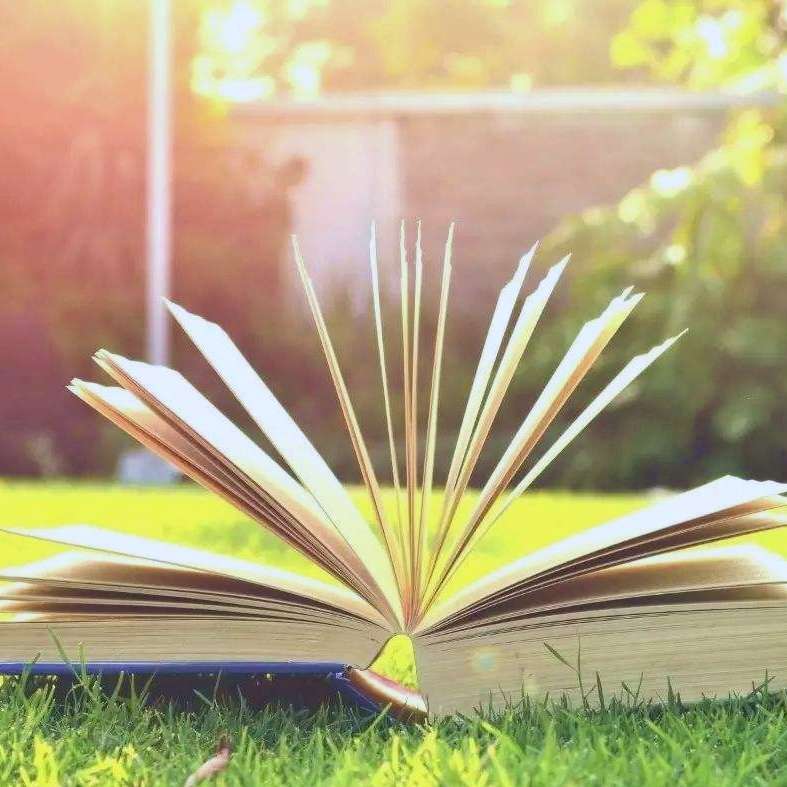window10怎样修改账户用户名
展开全部
1、在Windows10系统桌面,右键点击屏幕上的“此电脑”图标,在弹出的右键菜单中选择“管理”菜单项
2、在打开的计算机管理窗口中,依次点击“计算机管理/系统工具/本地用户和组”菜单项。
3、点击“本地用户和组”菜单项后,在打开的折叠菜单中选择“用户”菜单项。
4、这时在右侧窗口中就会显示出所有的登录账号,右键点击要修改的帐号,在弹出的右键菜单中选择“重命名”菜单项,这时原来的用户名变成了可修改的状态,直接进行修改即可。
5、我们也可以双击登录用户名,在打开的属性窗口中,可以设置登录用户名的全名,最后点击确定按钮
6、返回到计算机管理窗口中,可以看到修改后的用户名及其全名。
7、重新启动电脑后,就可以使用修改后的全名登录Windows10系统了。
已赞过
已踩过<
评论
收起
你对这个回答的评价是?
展开全部
在Windows10系统桌面,右键点击屏幕上的“此电脑”图标,在弹出菜单中选择“管理”菜单项。
在打开的计算机管理窗口中,依次点击“计算机管理/系统工具/本地用户和组”菜单
在打开的折叠菜单中选择“用户”菜单项
这时在右侧窗口中就会显示出所有的登录账号,右键点击要修改的帐号,修改重命名菜单项,就可以修改登录用户名了
双击登录用户名,在打开的属性窗口中,可以设置登录用户名的全名,最后点击确定按钮
返回到计算机管理窗口中,可以看到修改后的用户名及其全名
重新启动电脑后,就可以看到修改后的全名登录了。
在打开的计算机管理窗口中,依次点击“计算机管理/系统工具/本地用户和组”菜单
在打开的折叠菜单中选择“用户”菜单项
这时在右侧窗口中就会显示出所有的登录账号,右键点击要修改的帐号,修改重命名菜单项,就可以修改登录用户名了
双击登录用户名,在打开的属性窗口中,可以设置登录用户名的全名,最后点击确定按钮
返回到计算机管理窗口中,可以看到修改后的用户名及其全名
重新启动电脑后,就可以看到修改后的全名登录了。
本回答被网友采纳
已赞过
已踩过<
评论
收起
你对这个回答的评价是?
展开全部
已赞过
已踩过<
评论
收起
你对这个回答的评价是?
更多回答(5)
推荐律师服务:
若未解决您的问题,请您详细描述您的问题,通过百度律临进行免费专业咨询
|
广告 您可能关注的内容 |